Windows 11: Popravite izbiro varčevalnika zaslona, ki je sivkasta
Pokažemo vam, kako rešiti težavo, kjer so možnosti varčevalnika zaslona v Microsoft Windows 11 sivkaste.
Živimo v svetu, kjer hekerji nikoli ne spijo. Nenehno prihajajo z novimi idejami za vbrizgavanje zlonamerne programske opreme v vaše naprave ali vas zavajajo, da razkrijete občutljive podatke. Včasih vam lahko celo pošljejo nezaželene kode za preverjanje Microsoftovega računa. Lahko pa vas vljudno povabijo, da preverite svoj Outlookov račun.
Obstajata dve možni razlagi, zakaj ste prejeli nenaročeno Microsoftovo potrditveno kodo.
Nenaročene kode za preverjanje kažejo, da se nekdo poskuša prijaviti v vaš Microsoftov račun, vendar ne more opraviti postopka preverjanja. Da se prepričate, da je poskus prijave pristen, vam Microsoft pošlje kodo za preverjanje. V tem primeru kodo resnično pošlje Microsoft.
Obiščete lahko stran Nedavne dejavnosti in preverite, ali je prišlo do neuspešnih poskusov vstopa v vaš račun. Če pa se ne prikaže nič čudnega, to pomeni, da je koda, ki ste jo prejeli, poskus lažnega predstavljanja .
Če ste s čudne številke pravkar prejeli besedilno sporočilo s tako imenovano Microsoftovo potrditveno kodo, ne storite ničesar. Najpomembneje je, da se ne dotikajte ničesar in na noben način ne uporabljajte kode za preverjanje. Najverjetneje je to poskus lažnega predstavljanja, katerega cilj je pridobiti dostop do vašega Microsoftovega računa. To ni pristna potrditvena koda.
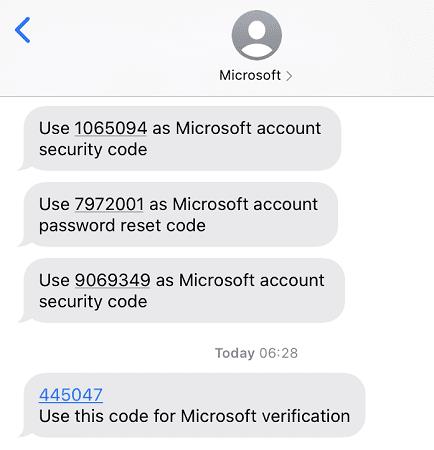
Če nenehno prejemate naključne potrditvene kode, to pomeni, da nekdo še vedno poskuša uganiti vaše geslo. Pojdite na Microsoftovo uradno spletno mesto in spremenite geslo za račun. Ne pozabite uporabiti zapletenega, dolgega, težko uganskega gesla.
Če povzamemo, bodite pozorni na nenaročene Microsoftove potrditvene kode. Prijavite se v svoj račun, pojdite na Nedavne dejavnosti in preverite, ali je prišlo do nenavadnih poskusov prijave. Najverjetneje nekdo poskuša uganiti vaše geslo. Spremenite ga in uporabite zapleteno geslo, ki vsebuje vsaj 15 znakov. Ne pozabite vključiti številk, posebnih znakov in naključnih velikih črk.
Ali ste kdaj prejeli nenaročene Microsoftove potrditvene kode? Povejte nam več o svojih izkušnjah v spodnjih komentarjih.
Pokažemo vam, kako rešiti težavo, kjer so možnosti varčevalnika zaslona v Microsoft Windows 11 sivkaste.
Naučite se, kako preprečiti, da bi prejemniki e-pošte lahko posredovali sporočilo v Microsoft Outlooku.
Odkrijte, kako odpraviti napako OneDrive s kodo 0x8004de88, da boste lahko spet uporabljali svoje oblačne shrambe.
S sistemom Windows 11 lahko takoj dostopate do programov ali aplikacij, ki jih potrebujete, z uporabo funkcije Pritrdi na opravilno vrstico.
Če vidite napako "Spletna storitev za odpravljanje težav v sistemu Windows je onemogočena" med uporabo katerega koli orodja za odpravljanje težav v sistemu Windows, preberite ta članek zdaj!
Uporabite ta priročnik, da ugotovite, ali ima prijavljen uporabnik administratorske pravice, ali pa se naučite, kje preveriti vse račune v Microsoft Windows.
Včasih se lahko e-poštno sporočilo zatakne v mapi Odpočeta Microsoft Outlook 365. Ta vodnik vam pokaže, kako se spoprijeti s tem.
Preprečite, da bi se pogosto opozorilo pojavilo, ko odprete datoteke prek hiperpovezave znotraj datotek Microsoft Office 365.
Naučite se, kako odstraniti posodobitev Windows 11 24H2, če imate težave s to različico Microsoftovega operacijskega sistema.
Izvedite, kako namestiti macOS na Windows PC s podrobnim vodnikom, ki vam pokaže, kako pridobiti operacijski sistem Apple na napravi Microsoft.
Navodilo, ki vas bo popeljalo skozi postopek, kako vklopi/kontrolira Microsoft Outlook dodatke (vtičnike).
Navodilo, ki prikazuje, kako narediti, da Microsoft PowerPoint 365 samodejno predvaja vašo predstavitev s nastavitvijo časa napredovanja diapozitiva.
Pokažemo vam podrobne korake, kako umakniti e-poštno sporočilo, poslano iz Microsoft Outlook 365.
Odkrijte, kako poiskati pomoč v sistemu Windows 10 s koristnimi nasveti in orodji. Učinkovite rešitve za iskanje podpore pri Microsoftu.
Ali ste kdaj sredi nečesa v računalniku z operacijskim sistemom Windows 10 in ste prekinjeni in se morate odjaviti ali izklopiti računalnik? Ali želite, da obstaja način za
Tukaj je, kako lahko kar najbolje izkoristite Microsoftove nagrade v operacijskih sistemih Windows, Xbox, Mobile, nakupovanje in še veliko več.
Zavarujte svoje Microsoftovo geslo tako, da ga občasno spremenite. Ste pozabili geslo za Microsoftov račun? Brez težav, to je tisto, kar morate storiti.
Ste si kdaj želeli možnost takojšnjega preimenovanja datotek v velikem obsegu v sistemu Windows 10? PowerToys vam nudi hrbet s PowerRename, še enim neverjetnim pripomočkom, ki ga ponuja
Če že uporabljate PowerToys, morda že poznate vse uporabne pripomočke, ki vam olajšajo življenje, vključno z upraviteljem tipkovnic.
Microsoft trenutno podpira Blokirani prenos samo v SharePointu in OneDrive for Business ter samo za datoteke Office.
S tem orodjem lahko varno preverite sumljive datoteke, namestite sumljivo programsko opremo ali brskate po nevarnih spletnih mestih, ne da bi tvegali škodo na svojem glavnem računalniku.
Blokada na spletu je lahko frustrirajoča, pa naj gre za zaklepanje foruma, prepoved igre ali začasno omejitev IP-naslova. Dobra novica je, da za izogibanje tem omejitvam ne potrebujete vedno VPN-ja.
Ko se vam računalnik sesuje, vam lahko spremljanje delovanja pomaga pri odpravljanju težav. Ko pa vse deluje, vam lahko te informacije pomagajo tudi pri optimizaciji sistema.
Poleg prikaza ure v opravilni vrstici lahko v sistemu Windows 11 prilagodite prikaz ure na zaslonu računalnika.
Strašljivo je videti rdečo lučko na matični plošči, medtem ko se sistem ne zažene, še posebej, če vam matična plošča noče povedati, zakaj lučka sveti.
Vsakodnevna uporaba Raziskovalca datotek s bližnjicami na tipkovnici vam bo pomagala izvajati operacije hitreje kot tradicionalne operacije.
Mnogi ljudje obdržijo svoje računalnike več let. Morda posodobijo nekaj komponent in se ukvarjajo z vzdrževanjem, da bi njihovi računalniki delovali optimalno. Vendar pride čas, ko ne morete storiti ničesar, da bi pospešili ali odpravili težave s svojim starim računalnikom.
Kazalec miške je izginil iz vaše naprave Windows in se sprašujete: Kako naj spet dobim kazalec miške? Ali pa se kazalec miške vedno odloči, da izgine, ko tipkate.
Raziskovalec datotek v sistemu Windows opravi svoje delo, vendar le komaj. Brez hitrih predogledov, neroden dostop do oblaka in dolgočasne paketne operacije otežujejo vsakodnevno upravljanje datotek, kot je potrebno.
Kaj je PowerShell? Microsoft PowerShell je pripomoček ukazne vrstice in skriptni jezik, ki je zmogljivo orodje za skrbnike, saj omogoča avtomatizacijo širokega nabora opravil za računalnike in omrežja.

























